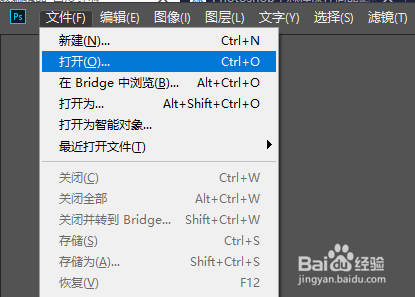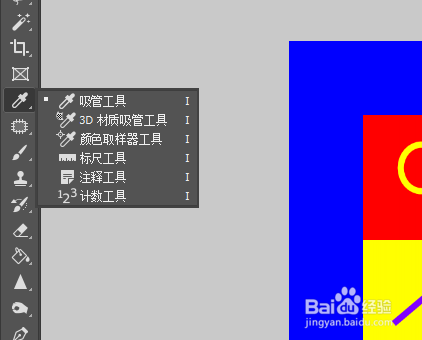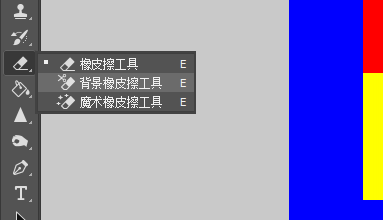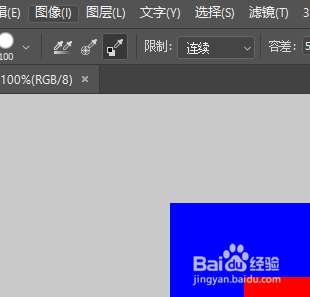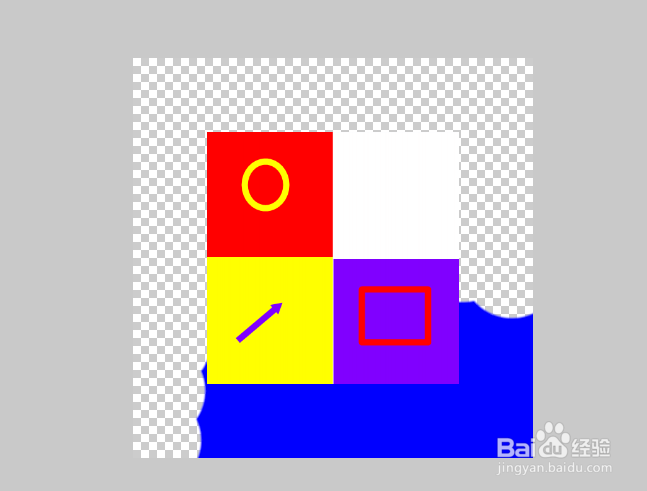PS如何使用取样背景色板进行抠图
1、双击PS快捷方式,打开界面。
2、点击【文件】【打开】。
3、打开一素材图片
4、【工具箱】【 吸管工具】
5、鼠标左键背景色,吸取前景色
6、单击【切换前景色和背景色】
7、【工具箱】【背景橡皮擦工具】
8、工具属性栏设置【大小】100像素
9、单击【取样:背景色板】
10、图像编辑区擦除背景区域
11、擦除的过程就是扣取的过程。
声明:本网站引用、摘录或转载内容仅供网站访问者交流或参考,不代表本站立场,如存在版权或非法内容,请联系站长删除,联系邮箱:site.kefu@qq.com。
阅读量:75
阅读量:39
阅读量:66
阅读量:66
阅读量:30